iPhones sind für ihre Zuverlässigkeit bekannt, aber die Technologie ist ziemlich unvorhersehbar und manchmal können sogar Apple-Geräte Probleme verursachen. Schließlich wurde bei einigen Benutzern die Fehlermeldung „iPhone konnte nicht nach Updates suchen“ angezeigt. Heute zeigen wir Ihnen, wie Sie das Problem beheben und Ihr Smartphone erfolgreich aktualisieren können.
Der Fehler „iPhone kann nicht nach Updates suchen“ kann frustrierend sein, da er Sie daran hindert, die neuesten von Apple veröffentlichten Funktionen zu erhalten. Jedes Update ist sehr wichtig, da es wichtige Korrekturen und Vorsichtsmaßnahmen enthält. Beispielsweise werden häufig kleine Updates veröffentlicht, um Sicherheitsprobleme zu beheben, was, wie Sie sich vorstellen können, sehr wichtig ist. Sehen wir uns an, wie Sie das Problem beheben können.

So beheben Sie „iPhone kann nicht nach Updates suchen“
Wie bereits erwähnt, sind Updates für Ihr Erlebnis und auch für die Sicherheit sehr wichtig. Aus diesem Grund müssen Sie Ihr Gerät regelmäßig aktualisieren, wenn Apple ein Update veröffentlicht. Nachfolgend finden Sie einige Ursachen dafür, dass das iPhone nicht nach einem Update-Fehler suchen kann. Werfen wir einen Blick darauf und geben Ihnen ein besseres Verständnis dafür, wie Sie das Problem beheben können:
- Kompatibilitätsprüfung: Manchmal kann Ihr iPhone das neueste Update nicht erhalten, weil es zu alt ist. So wie einige Spiele neuere Konsolen erfordern, funktionieren neue Updates möglicherweise nicht auf älteren iPhones.
- Apples Serverfehler: Selbst große Unternehmen wie Apple können Probleme haben. Manchmal sind ihre Update-Server ausgefallen, beispielsweise wenn eine Website nicht funktioniert.
- Schwaches Internet: Stellen Sie sich vor, Sie versuchen, ein Video mit langsamem WLAN anzusehen – das ist frustrierend, oder? Wenn die Internetverbindung Ihres iPhones schwach ist, kann es nicht ordnungsgemäß nach Updates suchen.
- Brauche mehr Platz: Stellen Sie sich vor, Sie versuchen, neue Kleidung in einen bereits vollen Kleiderschrank zu packen. Wenn auf Ihrem iPhone nicht genügend Speicherplatz vorhanden ist, können keine Updates heruntergeladen werden. Möglicherweise müssen Sie einige alte Inhalte löschen.
- Zurücksetzen der Netzwerkeinstellungen: Manchmal kann die Art und Weise, wie Ihr iPhone eine Verbindung zum Internet herstellt, durcheinander geraten. Das Zurücksetzen dieser Einstellungen kann hilfreich sein.
Überprüfen Sie die Kompatibilität
Bevor Sie mit der Aktualisierung beginnen, müssen Sie sicherstellen, dass Ihr Gerät und seine aktuelle iOS-Version die neue Software erhalten können. Manchmal kann es vorkommen, dass Sie nicht nach Updates suchen können, weil Ihr Gerät zu alt für die neuen Updates ist. Kompatibilitätsprobleme verursachen häufig den Fehler „iPhone kann nicht nach Updates suchen“.
Überprüfen Sie, ob der Apple-Server ausgefallen ist
Apple ist ein großes Unternehmen, aber selbst seine Server können manchmal eine Pause brauchen. Es empfiehlt sich zu prüfen, ob die Update-Server von Apple derzeit nicht funktionieren. Dies könnte der Grund dafür sein, dass Sie Probleme haben, die neue iOS-Version zu erhalten.

Überprüfen Sie die Netzwerkverbindung
Um Updates auf Ihrem Telefon zu erhalten, ist eine starke Internetverbindung erforderlich. Wenn Ihr WLAN- oder Mobilfunksignal schwach ist, sind Sie möglicherweise frustriert, weil Sie nicht nach Updates suchen können. Stellen Sie sicher, dass Ihr Signal gut und nicht wackelig ist.
Starten Sie Ihr iPhone/iPad neu
Das Neustarten Ihres Geräts ist ein alter Trick, der bei Fehlern wie „iPhone kann nicht nach Updates suchen“ gut funktioniert. Manchmal genügt es, das Gerät aus- und wieder einzuschalten, um kleine Probleme zu beheben, die verhindern, dass Ihr Gerät mit den Update-Servern kommuniziert.
Erzwingen Sie einen Neustart Ihres iPhones, um das Problem zu beheben. Suchen Sie nach hängengebliebenen Updates
Wenn der reguläre Neustart nicht funktioniert, können Sie etwas Stärkeres ausprobieren, einen sogenannten erzwungenen Neustart. Das ist bei verschiedenen iPhone-Modellen etwas anders, aber normalerweise drücken Sie einige Tasten auf eine bestimmte Art und Weise, um Ihr Gerät kräftig zu schütteln und es erneut nach Updates zu suchen.
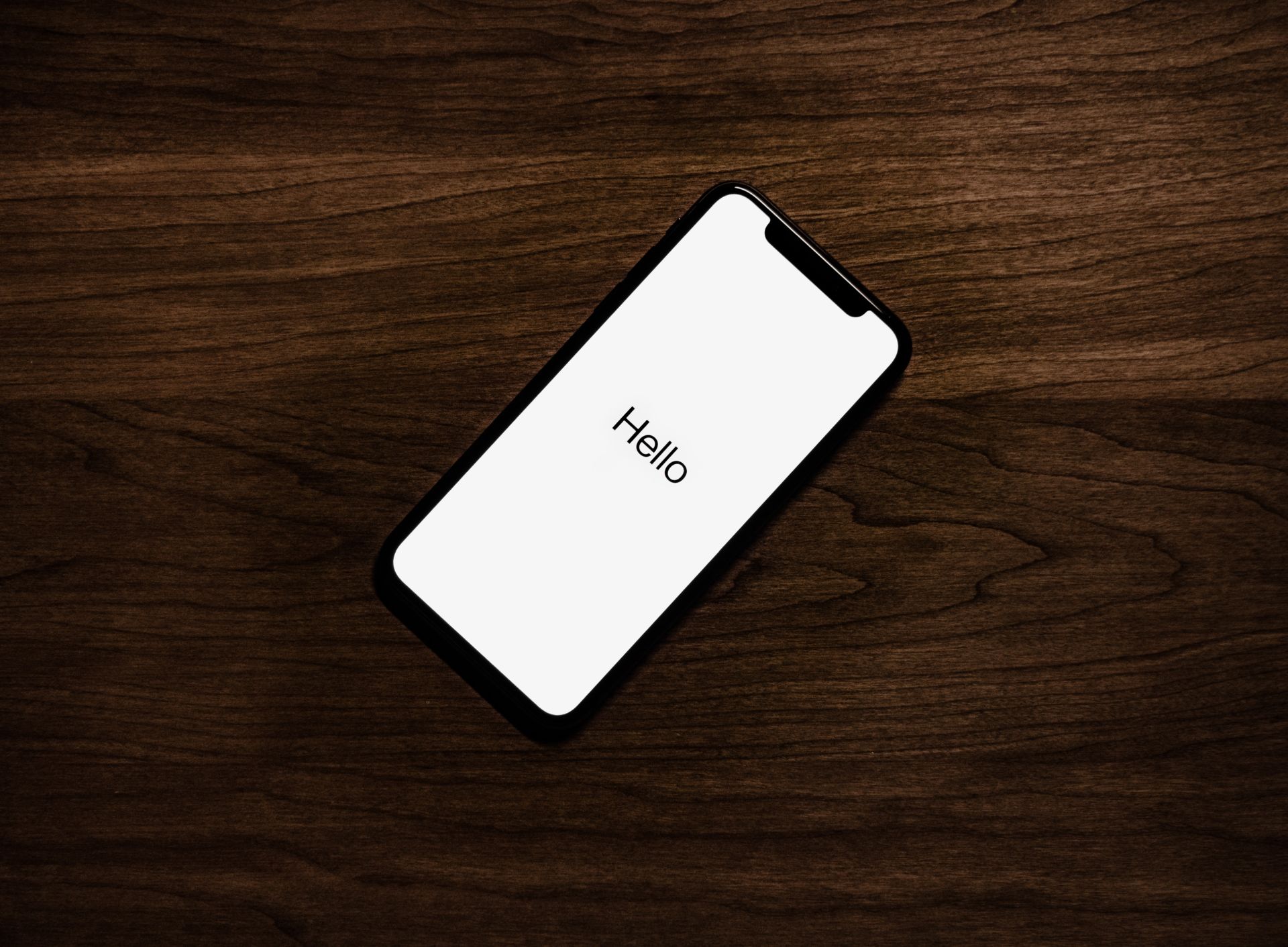
Geben Sie ausreichend Speicherplatz frei, bevor Sie nach Updates suchen
Stellen Sie sich Updates wie einen Koffer voller neuer Dinge für Ihr Gerät vor. Wenn auf Ihrem Gerät nicht genügend Platz vorhanden ist, können die neuen Dinge nicht hineinpassen. Wenn Sie zu viele alte Dateien haben, ist es eine gute Idee, einige davon zu löschen, damit genügend Platz für die neuen Inhalte bleibt.
Netzwerkeinstellungen zurücksetzen
Dies ist eine etwas stärkere Lösung für das iPhone, das nicht nach Aktualisierungsfehlern suchen kann, kann aber in einigen Fällen funktionieren. Wenn Ihr Gerät Probleme mit der Internetverbindung hat, kann das Zurücksetzen der Netzwerkeinstellungen Abhilfe schaffen. Dies könnte das Problem beheben, das Ihr Gerät daran hindert, nach Updates zu suchen.
Aktualisieren Sie das iPhone mit iTunes
Wenn die anderen Ideen nicht funktionieren, können Sie es mit iTunes versuchen. Schließen Sie Ihr iPhone an einen Computer an und aktualisieren Sie es mit iTunes. Dies könnte Ihnen dabei helfen, die Probleme zu überwinden, die Ihr Gerät bei der Online-Suche nach Updates hat.
Hervorgehobener Bildnachweis: Bagus Hernawan/Unsplash












